Днес ние ви предлагаме полезна скрипт за селективни архивиране на имейли и прикачени файлове в Gmail в Google Диск.

Първо трябва да отворите таблицата на Google документ. и след това изберете File -> Направете копие.
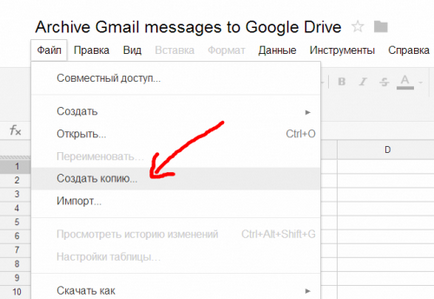
Ще забележите, че има нов бутон в Gmail архиватор копия на създадения документ.
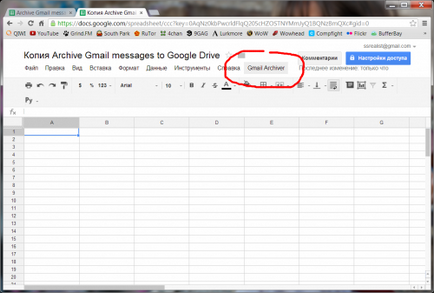
Натиснете бутона и изскачащ списък, изберете елемента се инициализира.
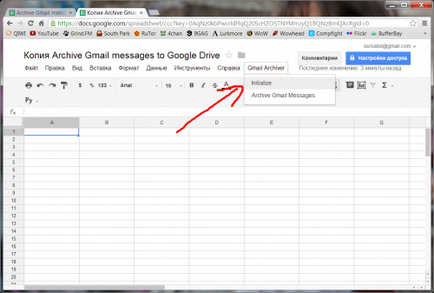
Ще бъдете подканени да осигури скрипт за достъп до поща, електронни таблици и документи на Google. Ако параноя се преобърне, а след това ние даваме съгласие и завършване на процедурата.
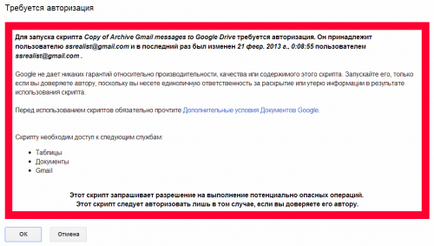
Отново, отидете на новото копие на таблицата и отново натиснете Gmail Archiver -> инициализира.
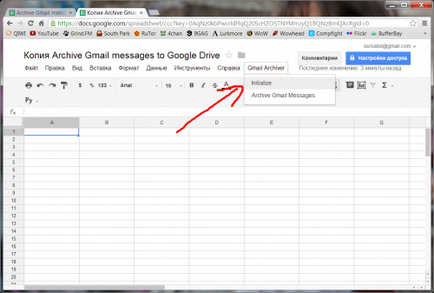
Сценарият ще докладва за успешното създаване на необходимия архива за етикета по пощата и папки в Google Диск.
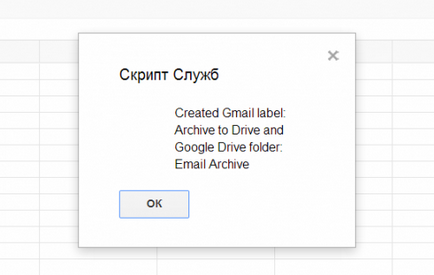
Ако отидете в Gmail, тогава има наистина е възможно да се намери нов етикет Архив за шофиране, а на Google Диск папка се появява Email Archive.
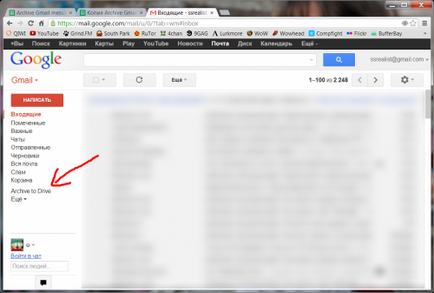
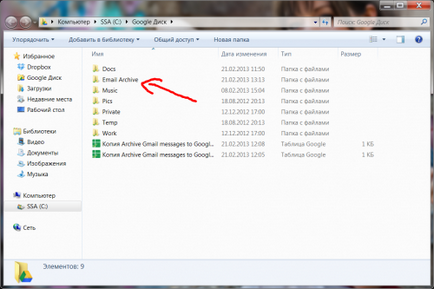
По принцип, тази настройка е завършена, а сценарият е готов да отида. Изберете интерфейс поща съобщение, който искате да копирате, и добавете към него етикет Архив за шофиране.
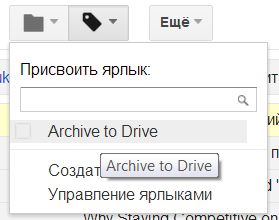
Когато са маркирани всички необходими послания, ние се връщаме към таблицата и натиснете Gmail Archiver -> Архив на Gmail съобщенията.
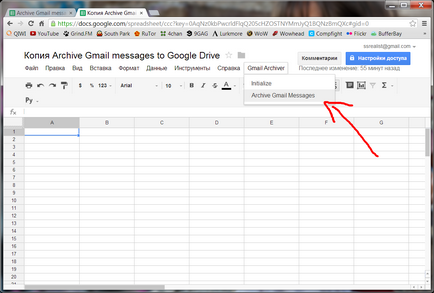
След като приключи, можете да отидете на Google Диск и да видим къде нашите съобщения в папка с PDF файлове. Ако писмото отиде файл, той ще се намира в същата папка.
Свързани статии
